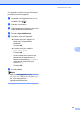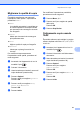Advanced User's Guide
Table Of Contents
- GUIDA PER UTENTI AVANZATI MFC-7360N/MFC-7460DN/MFC-7860DW
- Guide dell’utente
- Sommario
- 1 Impostazione generale
- 2 Funzioni sicurezza
- 3 Invio di un fax
- 4 Ricezione di un fax
- Opzioni per le trasmissioni fax remote
- Funzioni supplementari di ricezione
- Cenni preliminari sul polling
- 5 Composizione e memorizzazione numeri
- 6 Stampa di rapporti
- 7 Riproduzione di copie
- Impostazioni copia
- Copia fronte-retro (da facciata singola a fronte-retro) (MFC-7460DN e MFC-7860DW)
- A Manutenzione ordinaria
- B Glossario
- Indice
- brother ITA
Capitolo 7
48
Regolazione della luminosità
e del contrasto 7
Contrasto 7
È possibile regolare il contrasto per ottenere
immagini più nitide e più vivaci.
Per modificare temporaneamente
l’impostazione del contrasto, procedere nel
modo seguente:
a Accertarsi che l’apparecchio si trovi in
modalità Copia .
b Caricare il documento.
c Usare la tastiera per inserire il numero di
copie desiderato (massimo 99).
d Premere Opzioni.
Premere a o b per scegliere
Contrasto.
Premere OK.
e Premere d o c per aumentare o ridurre il
contrasto.
Premere OK.
f Premere Inizio.
Per modificare l’impostazione predefinita,
procedere nel modo seguente:
a Premere Menu, 3, 3.
b Premere d o c per aumentare o ridurre il
contrasto.
Premere OK.
c Premere Stop/Uscita.
Luminosità 7
Regolare la luminosità della copia rendendo
le copie più scure o più chiare.
Per modificare temporaneamente
l’impostazione della luminosità della copia,
procedere nel modo seguente:
a Accertarsi che l’apparecchio si trovi in
modalità Copia .
b Caricare il documento.
c Usare la tastiera per inserire il numero di
copie desiderato (massimo 99).
d Premere Opzioni.
Premere a o b per scegliere
Luminosità.
Premere OK.
e Premere d o c per rendere la copia più
chiara o più scura.
Premere OK.
f Premere Inizio.
Per modificare l’impostazione predefinita,
procedere nel modo seguente:
a Premere Menu, 3, 2.
b Premere d o c per rendere la copia più
chiara o più scura.
Premere OK.
c Premere Stop/Uscita.
N in 1 copie (layout pagina) 7
È possibile ridurre la quantità di carta
utilizzata quando si esegue la copia
utilizzando la funzione N in 1. Ciò consente di
copiare due o quattro pagine su una sola
pagina. Se si desidera copiare entrambi i lati
di un documento di identità su una pagina,
vedere Copia ID 2 in 1 a pagina 50.
IMPORTANTE
• Accertarsi di aver impostato il formato
carta su Letter o A4.
•(P) significa Verticale e (L) significa
Orizzontale.
• Non è possibile utilizzare l’impostazione
Ingrand/Riduzione con la funzione N in 1.